モニターに信号がない、または VGA 入力信号がないモニターがスリープしている場合、慌てないでください!
VGA の信号がない場合、モニターの電源は入っているが、ビデオ カードに接続されていないことを意味します。

これらの修正を試してください
以下は、VGA 信号がない問題を解決するための解決方法です。 すべて試す必要はありません。すべてが再び動作するようになるまで、このリストに沿って作業してください。
- ハードウェア問題のトラブルシューティング
- デバイスの再起動と再接続
- 休止状態、スリープ状態、または省電力モードになっていないか確認する
- グラフィックス カード ドライバーの更新
修正 1: ハードウェア問題のトラブルシューティング
ご存知のように、VGA 信号の問題は通常、接続不良から発生し、それはハードウェア問題とも関係があります。
VGA ポートをチェックして、損傷がないことを確認し、VGA 信号の送信を妨げるものがポート内部にあるかどうかをチェックします。
さらに、ケーブルが正しく動作していることを確認します。 別のケーブルを試して、それが動作するかどうかを確認できます。
プラグのとがった部分がそれをロックするのを感じるまで、コネクタをさらに押してみてください。
修正 2:
多くの技術的な問題は、再起動することによって解決することができます。
1) コンピュータとモニターの電源を完全に切り、電源ケーブルを抜きます。
2) 数分間待ちます。
3) VGA ケーブルをモニターとコンピュータに接続します。
4) 電源ケーブルを差し込みます。
5) コンピュータとモニターの電源をオンにします。
VGA 接続が機能するかどうか試してください。
修正 3: ハイバネーション モード、スリープ モード、または省電力モードになっていないか確認する
ときどき、コンピューターがハイバネーション モード、スリープ モード、省電力モードになり、モニターがオンでも信号を受信できなくなります。
キーボード上の任意のキー (Enter キー ) を押して、しばらく待つとよいでしょう。 そうすることで、コンピューターとモニターを起動することができ、VGA の無信号問題を解決できます。
修正 4: グラフィック カード ドライバーを更新する
不足しているか古いグラフィック カード ドライバーは、VGA 無信号問題の原因となることがあるので、グラフィック カード ドライバーを最新の状態に保つ必要があります。 問題のある VGA 接続でグラフィックス カード ドライバーを更新できない場合、HDMI などの別のタイプの接続が必要です。
メーカーの Web サイトにアクセスし、グラフィックス カード ドライバーの最新バージョンをダウンロードしてインストールすることができます。
時間とコンピュータのスキルがない場合、Driver Easy を使用して自動的に行うことができます。
Driver Easy は、自動的にシステムを認識し、正しいドライバーを見つけます。
Driver Easy は自動的にあなたのシステムを認識し、それに適したドライバーを見つけます。あなたのコンピューターが動作しているシステムを正確に知る必要はなく、間違ったドライバーをダウンロードしてインストールするリスクもなく、インストール時にミスをする心配もありません。
1) Driver Easy をダウンロードしてインストールします。
2) Driver Easy を実行し、[今すぐスキャン] ボタンをクリックします。
インテル® InTru™ 3D
パフォーマンスの向上
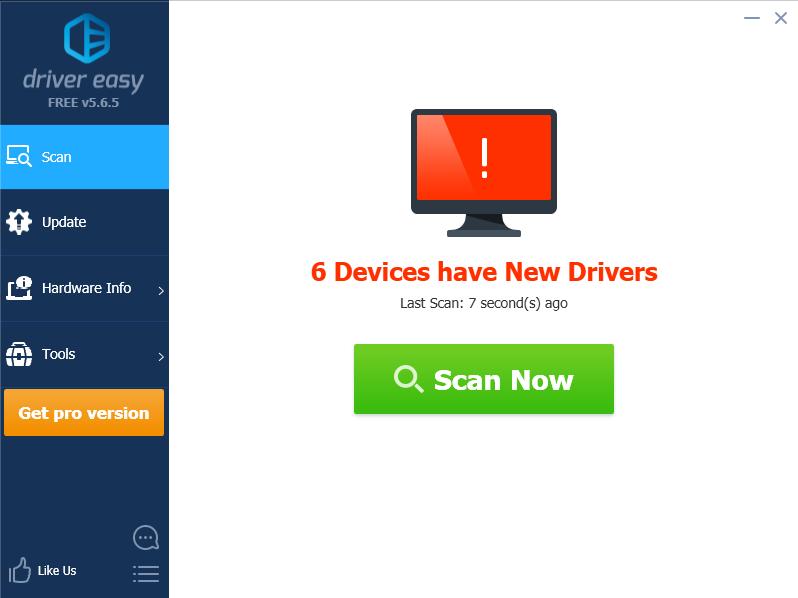
3) グラフィックの更新ボタンを押し、正しいバージョンのドライバー (無料バージョンで可能)、そしてコンピューターにインストールすることができます。
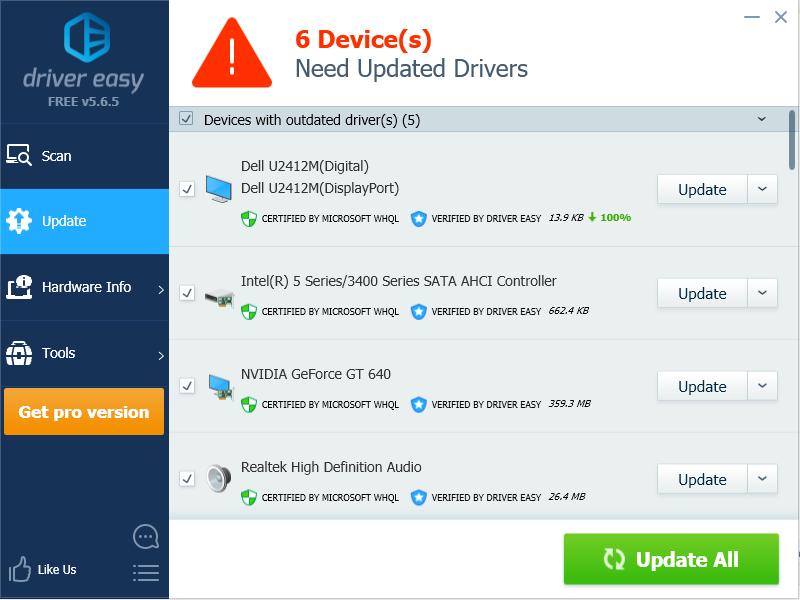
4) コンピュータを再起動して、VGA 接続が適切に動作するか確認します。
サポートが必要な場合は、Driver Easyのサポートチーム([email protected])までご連絡ください。
以上です。 この投稿があなたの VGA の無信号問題の解決に役立つことを願っています。